Sygate Personal Firewall: Brána hackerům uzavřena
 Téma bezpečnost na Internetu je díky soustavnému rozmachu tohoto média a "děravosti" operačních systémů (způsobené kromě jiného i nedbalostí uživatelů, kteří si mnohdy neinstalují ani kritické updaty) stále aktuální. Způsobů, kterak proniknout do počítače připojeného do internetové sítě, znají hackeři celou řadu. Jestliže vám tato skutečnost není lhostejná, měli byste svá data chránit softwarem, který dokáže monitorovat a případně i zablokovat veškeré nežádoucí aktivity. Mezi nejkvalitnější již nějaký ten pátek nesporně patří Sygate Personal Firewall dostupný aktuálně ve verzi 4.2.869. Hned na začátku zmiňme jedno z hlavních pozitiv tohoto produktu: pro osobní použití je k dispozici zcela zadarmo (pro komerční nasazení počítejte s částkou 40 USD). Téma bezpečnost na Internetu je díky soustavnému rozmachu tohoto média a "děravosti" operačních systémů (způsobené kromě jiného i nedbalostí uživatelů, kteří si mnohdy neinstalují ani kritické updaty) stále aktuální. Způsobů, kterak proniknout do počítače připojeného do internetové sítě, znají hackeři celou řadu. Jestliže vám tato skutečnost není lhostejná, měli byste svá data chránit softwarem, který dokáže monitorovat a případně i zablokovat veškeré nežádoucí aktivity. Mezi nejkvalitnější již nějaký ten pátek nesporně patří Sygate Personal Firewall dostupný aktuálně ve verzi 4.2.869. Hned na začátku zmiňme jedno z hlavních pozitiv tohoto produktu: pro osobní použití je k dispozici zcela zadarmo (pro komerční nasazení počítejte s částkou 40 USD).
Jedná se o softwarový firewall, který sleduje aktivity oběma směry - tedy jak data putující do vašeho počítače, tak data směřující ven. Díky tomu zajišťuje ochranu před hackery a současně blokuje programy v počítači, jež přistupují bez vědomí uživatele k Internetu (typicky například programy kategorie spyware odesílající do Internetu nejrůznější data získaná zpravidla monitorováním aktivit uživatele). Bezpečnost vašich dat a aplikací by tedy měl zajišťovat dostatečně.
Aktuální verze přinesla proti předcházejícím například novou konzoli pro prohlížení záznamů o činnosti programu, lepší podporu VPN (Virtual Private Network), vylepšené jádro a nově též podporu operačních systémů Windows XP
Instalace a konfigurace
Samotná instalace probíhá svižně i na pomalejším stroji, její významnější část zabírá konfigurace systému, která je zakončena restartem. Po startu operačního systému se zobrazí formulář vyzývající k registraci produktu (chcete-li program používat na svém domácím počítači, bude po vás požadováno jméno, firma, pozice, telefon a e-mail, na uživatele komerční verze pak čeká ještě zadání sériového a registračního čísla). V okamžiku odeslání registrace musíte být připojeni k Internetu, v opačném případě použijte volbu Register Later pro odložení.
Vedle ukazatele času najdete ikonu pro rychlý přístup k programu. Tato ikona současně slouží jako identifikátor připojení k Internetu - skládá se ze dvou šipek, přičemž šipka směřující dolu symbolizuje příjem dat (download) a naopak ukazující vzhůru odesílání dat (upload). Tyto šipky mohou mít různé barvy: modrá znamená aktivní přenos, šedá žádný přenos dat a červená informuje o tom, že některá data byla zablokována. Podrobný přehled všech deseti stavů tohoto indikátoru naleznete v nápovědě.
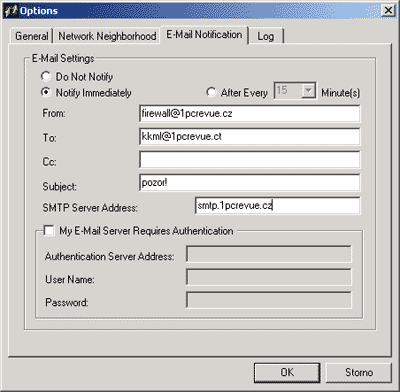 K nastavení parametrů, jež se odehrává v okně se čtyřmi záložkami, se dostanete přes menu, jež vyvoláte kliknutím pravým tlačítkem myši na zmiňovanou ikonu a volbou Options. Na první z nich lze nastavit například automatické updatování programu, spouštění firewallu společně s operačním systémem, zablokování všech přenosů v případě, že je aktivní spořič obrazovky, zajištění aplikace heslem nebo skrytí ikony. Druhá záložka určuje zda budou moci počítače umístěné ve stejné síti používat sdílené prostředky (tiskárny, soubory atp.). Třetí záložku přivítají zejména administrátoři - dovoluje nastavit automatické odeslání e-mailu v případě zaznamenání pokusu o průnik do počítače nebo podobné aktivity (lze určit příjemce, předmět zprávy a způsob odeslání). Na poslední záložce se pak nastavují vlastnosti souborů se záznamy o činnosti programu. K nastavení parametrů, jež se odehrává v okně se čtyřmi záložkami, se dostanete přes menu, jež vyvoláte kliknutím pravým tlačítkem myši na zmiňovanou ikonu a volbou Options. Na první z nich lze nastavit například automatické updatování programu, spouštění firewallu společně s operačním systémem, zablokování všech přenosů v případě, že je aktivní spořič obrazovky, zajištění aplikace heslem nebo skrytí ikony. Druhá záložka určuje zda budou moci počítače umístěné ve stejné síti používat sdílené prostředky (tiskárny, soubory atp.). Třetí záložku přivítají zejména administrátoři - dovoluje nastavit automatické odeslání e-mailu v případě zaznamenání pokusu o průnik do počítače nebo podobné aktivity (lze určit příjemce, předmět zprávy a způsob odeslání). Na poslední záložce se pak nastavují vlastnosti souborů se záznamy o činnosti programu.
Velmi praktická je možnost nastavení individuálního přístupu k Internetu pro jednotlivé aplikace. Jejich seznam vyvoláte přes menu Applications, kde pomocí zatržítka můžete zvolit pro každou zvlášť jeden ze tří módů: Ask (zeptat se před každým přístupem k Internetu), Allow (povolit přístup bez dotazu na uživatele) a Block (vždy blokovat přístup). V případě, že se k Internetu pokusí přistoupit program, který není v seznamu, zobrazí se dialogové okno s možnostmi Yes a No (nechcete-li soustavně akceptovat nebo odmítat požadavek jedné a téže aplikace, použijte zatržítko Remember my answer...).
Kromě toho lze nastavit tyto parametry i globálně pro všechny programy, což provedete přes menu Block All, Normal nebo Allow All. Zmíněnou možnost doporučujeme ale používat spíše výjimečně, neboť největší bezpečí současně s nejmenšími omezeními nabízí výchozí volba Normal. Volbu Block All využijete ve chvíli, kdy se váš počítač stane terčem nějaké podezřelé aktivity, Allow All pak můžete použít například tehdy, když některá aplikace nebude umět komunikovat skrze firewall, k jeho dočasnému odstavení.
Zeď v akci
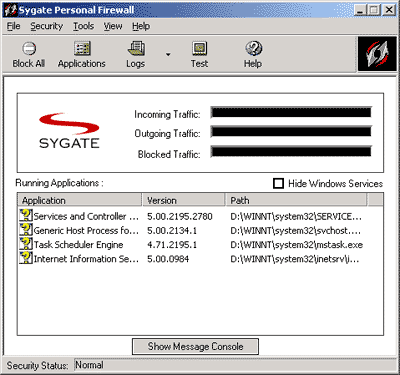 Hlavní okno programu vyvoláte buď standardním způsobem, tedy přes menu Start-Programy, nebo opět přes ikonu v systémové liště volbou Sygate Personal Firewall. Veškeré ovládání i informace je roztříděno do čtyř částí. Nejvíce nahoře je samozřejmě menu, které jednak duplikuje položky z kontextového menu, ikony v nástrojové liště a k tomu přidává ještě několik dalších funkcí. Hlavní okno programu vyvoláte buď standardním způsobem, tedy přes menu Start-Programy, nebo opět přes ikonu v systémové liště volbou Sygate Personal Firewall. Veškeré ovládání i informace je roztříděno do čtyř částí. Nejvíce nahoře je samozřejmě menu, které jednak duplikuje položky z kontextového menu, ikony v nástrojové liště a k tomu přidává ještě několik dalších funkcí.
O něco níže je nástrojová lišta s pěti tlačítky:
- Block All - tímto tlačítkem lze okamžitě zablokovat všechny přenosy oběma směry. Jeho opětovným stisknutím se blokování přepne do režimu Normal.
- Applications - otevře nám již známý seznam aplikací s povoleným respektive zamezeným přístupem na Internet.
- Logs - aktivuje prohlížeč záznamů o aktivitě programu. Stiskem tlačítka zobrazíte kompletní náhled, pomocí šipky v jeho pravé části pak můžete nastavovat filtr podle jednotlivých typů událostí.
- Test - otevře stránku, na které si můžete otestovat, jak dobře je váš počítač zabezpečen (tuto stránku najdete na adrese http://www.sygate.com/scan/scan_req.htm.
- Help - samozřejmě nesmí chybět nápověda, která je poměrně podrobně a především systematicky zpracovaná.
O další kousek níže jsou tři pruhové grafy znázorňující objem příchozích, odchozích a blokovaných dat.
Největší část okna pak zabírá seznam běžících aplikací a procesů, který lze zobrazit hned několika různými způsoby (požadovaný způsob zobrazení určíte pomocí pravého tlačítka myši nebo přes menu View).
V tomto okně tak můžete kdykoli sledovat co právě firewall dělá a nastavovat přímo za běhu jeho vlastnosti.
Počítač napaden! Bijte na poplach!
V případě, že program zaznamená nějakou nebezpečnou situaci (například scannování portů, trojského koně v systému nebo DoS útok), změní se ikona na dvě červené šipky s bílým křížkem - tím oznamuje tzv. "varovný režim". Co dělat v takové situaci? Především zachovejte klid, rozvahu a klikněte dvakrát na ikonu, čímž otevřete tzv. Security Log. V něm pak najdete veškeré informace, na jejichž základě byste měli být schopni posoudit závažnost události a v případě potřeby zablokovat veškeré přenosy. Všechny události lze filtrovat podle typu a podle období, ve kterém byly zaznamenány.
V Security Logu jsou zaznamenané události, které firewall zachytil, přičemž každé události je věnován jeden řádek tabulky obsahující například informace o datu a čase, typu a závažnosti události, použitém protokolu a počítači, ze kterého byla událost vyvolána (včetně IP adresy a jména - jsou-li tyto informace zjistitelné). Závažnost zaznamenané události je pro lepší rozlišení symbolizována také grafickou ikonou (pro jejich rozpoznání se podívejte do nápovědy). Praktická je též volba Back Trace, která otestuje cestu mezi vámi a počítačem podezřelým z útoku. Pomocí dotazu whois pak zjistí informace o tom, ze které sítě nebo přes jaký router byl útok veden, což můžete použít například pro vyhledání kontaktu na administrátora dané sítě.
Hodnocení
Sygate Personal Firewall je skutečně podařený produkt, který ocení především domácí uživatelé, ovšem jistě najde své příznivce i v řadách profesionálů. Kromě kvalitního jádra poskytujícího vašemu počítači dostatečnou bezpečnost, si pochvalu zaslouží jednoduché ovládání a snadný přístup ke všem důležitým položkám. Jestliže tedy nechcete nechávat svá data napospas hackerům, určitě tento firewall alespoň vyzkoušejte.
Důležité informace
Licence: Pro osobní použití je program nabízen jako freeware
Podporované operační systémy: Windows 95/98/Me/NT/2000/XP (pro Windows NT musí mít nainstalovaný minimálně Service Pack 5)
Webová stránka výrobce: http://www.sygate.com/products/access
Download
Velikost: 3,75 MB
|

